Les utilisateurs d’Android possèdent au moins deux applications de courrier électronique installées dans leur téléphone. Certains se servent de celles qui sont déjà intégrées dans le système, d’autres préfèrent en télécharger sur Google Play Store pour mieux gérer leurs messages et e-mails.
Cependant, il arrive parfois que des problèmes surviennent lorsque vous utilisez l’application. Dès l’ouverture, Android affiche des erreurs et l’application s’arrête ou se bloque constamment. Si tel est votre cas, découvrez dans cet article les meilleurs moyens d’y remédier.
- 1-Rouvrir l’application de courrier électronique
- 2-Fermer les applications en arrière-plan
- 3-Redémarrer votre téléphone
- 4-Forcer l’arrêt du courrier électronique
- 5-Désinstaller les mises à jour d’Android System Webview
- 6-Déconnecter votre compte de messagerie
- 7-Vider la cache du courrier électronique
- 8-Mettre à jour l’application de messagerie
1-Rouvrir l’application de courrier électronique
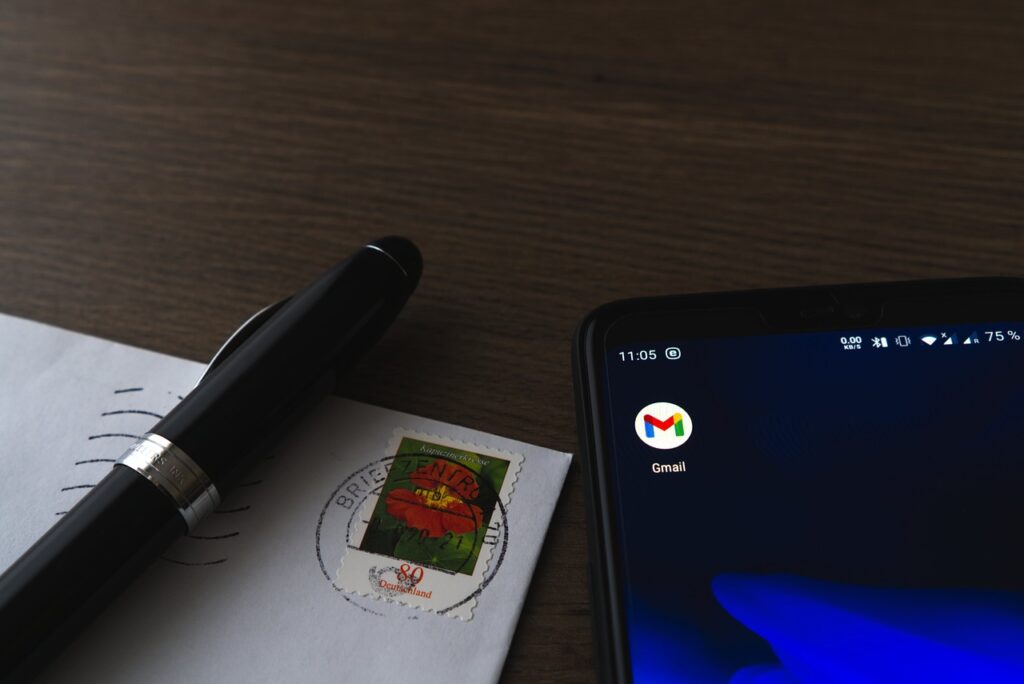
Dans le cas où votre téléphone vous envoie un message d’erreur du genre “L’application s’est arrêté”, la première chose à faire est de rouvrir l’application. Il se peut que ce simple geste suffise pour que votre application de messagerie fonctionne à nouveau. En effet, la fermeture du courrier électronique permet de supprimer tous les processus de l’arrière-plan et en même temps de libérer la RAM. Lorsque vous le rouvrez, il tentera d’établir une nouvelle connexion. Ce qui permet de résoudre éventuellement le problème d’arrêt de l’application.
2-Fermer les applications en arrière-plan
L’application de messagerie intégrée, notamment Gmail a été optimisée correctement afin qu’elle consomme moins de RAM. Cependant, si vous avez de nombreuses applications ou de jeux utilisant beaucoup de RAM, il se peut que celle-ci ne suffise plus pour ouvrir de nouvelles applications. De ce fait, même si vous ouvrez une application de courrier électronique, elle pourrait toujours se planter.
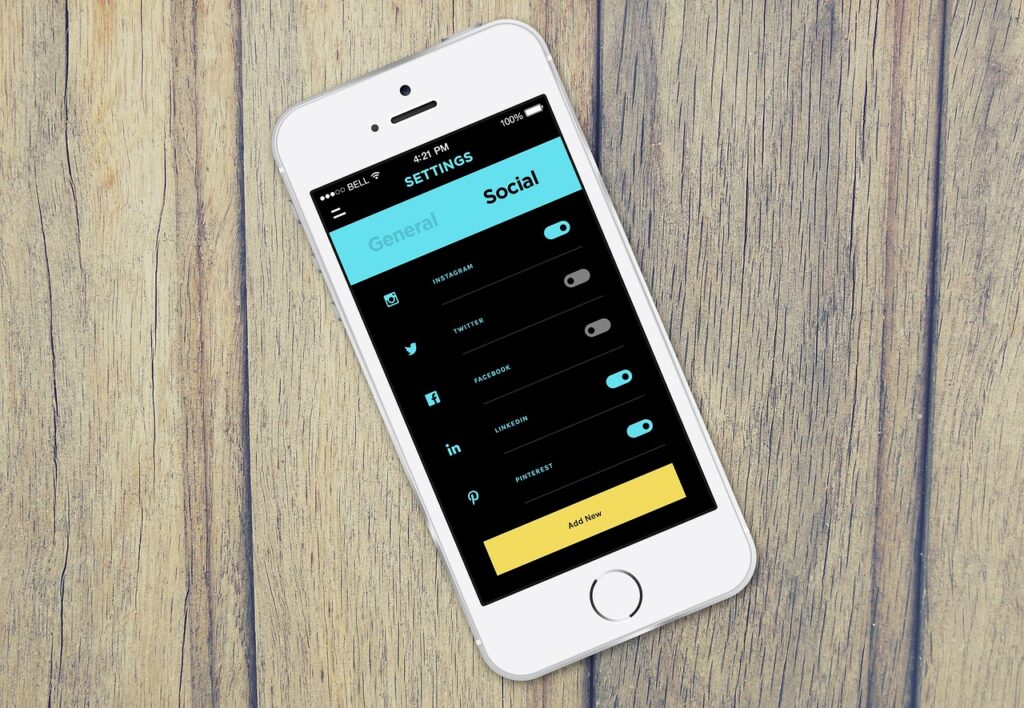
Ce problème est souvent rencontré chez les smartphones Android dotés d’une RAM de moins de 4 Go avec de nombreuses applications qui s’exécutent en arrière-plan. Pour remédier à cela, fermez toutes les applications que vous n’utilisez pas afin de bénéficier d’une expérience multitâche supérieure.
3-Redémarrer votre téléphone
Si après la réouverture de l’application, le problème n’est pas résolu, passez au redémarrage de votre smartphone. Cela permet de mettre fin à toutes les applications ainsi que les processus en arrière-plan. En effet, il se peut qu’un processus ou une application en arrière-plan entre en conflit avec le fonctionnement de votre courrier électronique, engendrant son arrêt. Si tel est le cas, la solution est de redémarrer votre téléphone Android:
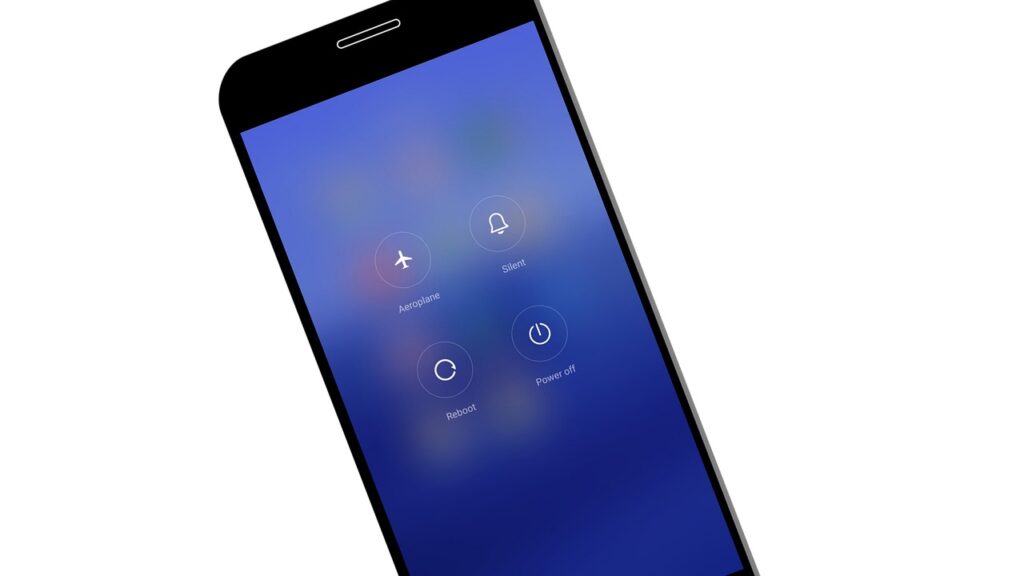
- Appuyez de manière prolongée sur le bouton d’alimentation de votre téléphone.
- Puis, sur le menu qui s’affiche, choisissez “Redémarrer”, et le tour est joué.
4-Forcer l’arrêt du courrier électronique
Dans le cas où vous n’arrivez pas à fermer normalement votre application de courrier électronique, vous devez lui forcer l’arrêt. Cela permet d’arrêter tous les services liés à l’application en arrière-plan.

- Repérez l’application en question et effectuez un appui prolongé dessus;
- Sur le menu qui apparaît, sélectionnez “Informations sur l’application”;
- Cliquez sur l’option “Forcer l’arrêt” en bas de l’écran;
- Cette méthode devra résoudre le problème de votre application de messagerie qui s’arrête tout le temps.
5-Désinstaller les mises à jour d’Android System Webview
L’application Android System Webview n’a pas de lien direct avec les applications de messagerie. De nombreux utilisateurs ont constaté que la désinstallation des mises à jour de cette application Android a permis de résoudre le problème de courrier électronique qui s’arrête tout le temps. La solution n’est donc pas exclue si vous n’arrivez pas à résoudre le problème.
- Accédez à votre menu “Paramètres”,
- Entrez dans “Application”;
- Cliquez sur “Gérer les applications”;
- Recherchez “Android System Webview” parmi la liste d’applications, et cliquez dessus;
- Appuyez ensuite sur les trois points en haut à droite de votre écran et sélectionnez “Désinstaller les mises à jour”.
6-Déconnecter votre compte de messagerie

Il est possible que le problème vous empêchant d’utiliser le courrier électronique soit lié à votre compte. Si tel est le cas, la solution est de vous déconnecter, puis de vous reconnecter à nouveau. Ce processus peut varier en fonction de l’application Android que vous utilisez. Pour Gmail, l’option “Déconnexion” n’est pas disponible sur l’application intégrée. Par contre, vous pouvez très bien le faire à partir d’une application tierce.
7-Vider la cache du courrier électronique
Si, après avoir suivi ces différentes méthodes, votre application de messagerie continue de s’arrêter, pensez à vider le cache de l’application. Il se peut que celui-ci soit obsolète ou corrompu, vous empêchant de vous en servir correctement.

Les étapes à suivre pour cela sont simples:
- Appuyez longuement sur l’application de courrier électronique;
- Sélectionnez “Information sur l’application”;
- Sur la nouvelle fenêtre, choisissez “Supprimer les données”;
- Cliquez sur l’option “Vider le cache”;
- Appuyez sur “OK” pour valider.
Après cette manipulation, il se peut que l’application vous demande de vous reconnecter pour accéder à vos messages.
8-Mettre à jour l’application de messagerie
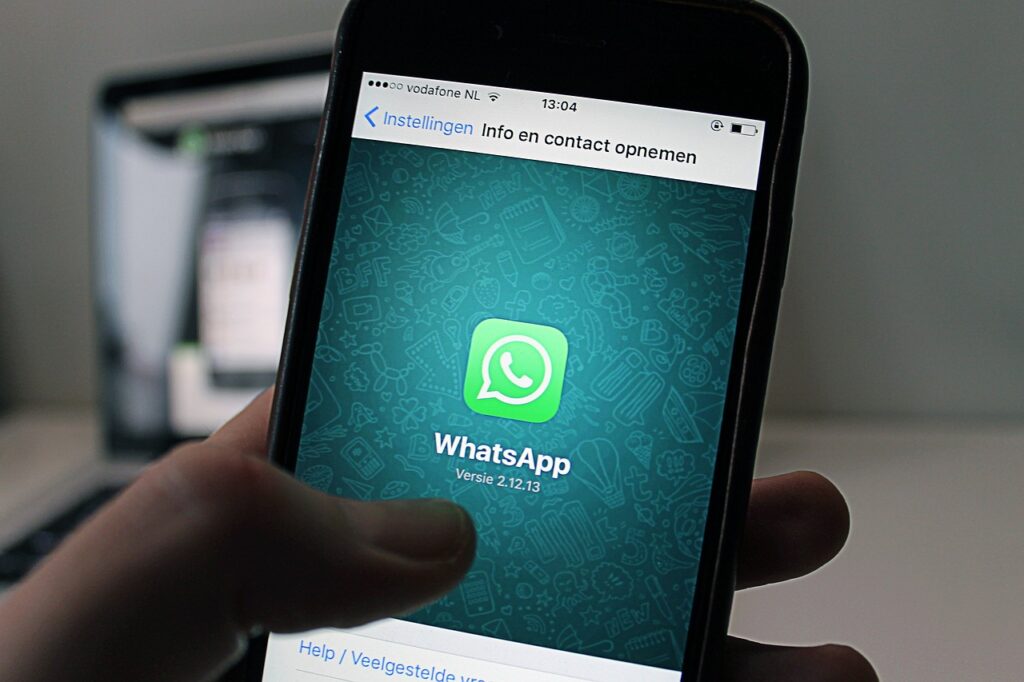
Si vous avez un courrier électronique obsolète, cela peut également être la raison du bug forçant la fermeture de l’application lorsque vous l’utilisez. Pour remédier à cela, vous devez la mettre à jour en téléchargeant la dernière version sur votre smartphone Android. Ouvrez l’application Google Play Store sur votre téléphone et installez les mises à jour en attente. Cela étant fait, votre application devra fonctionner normalement.